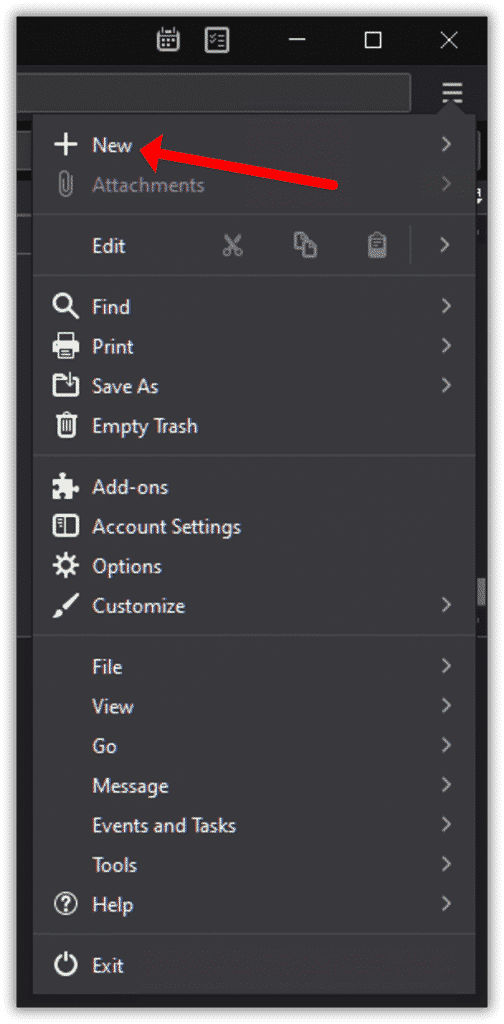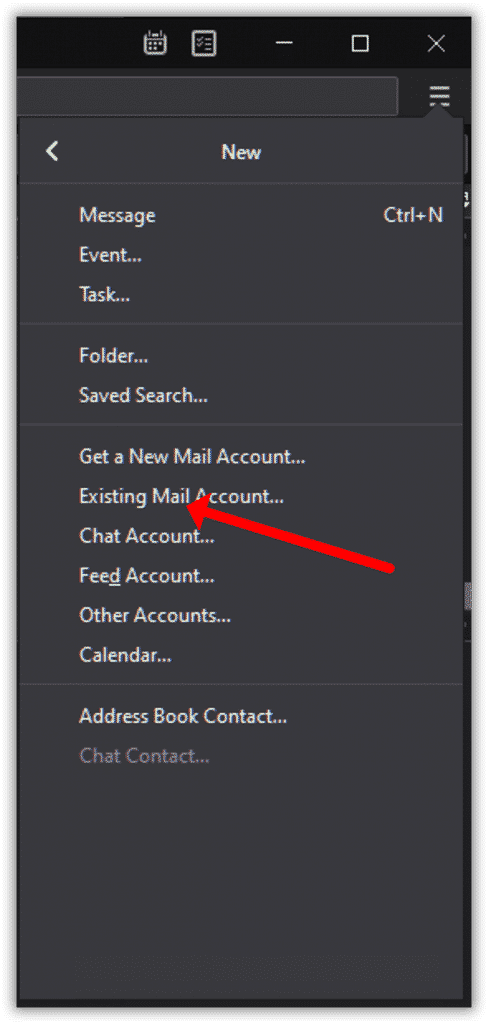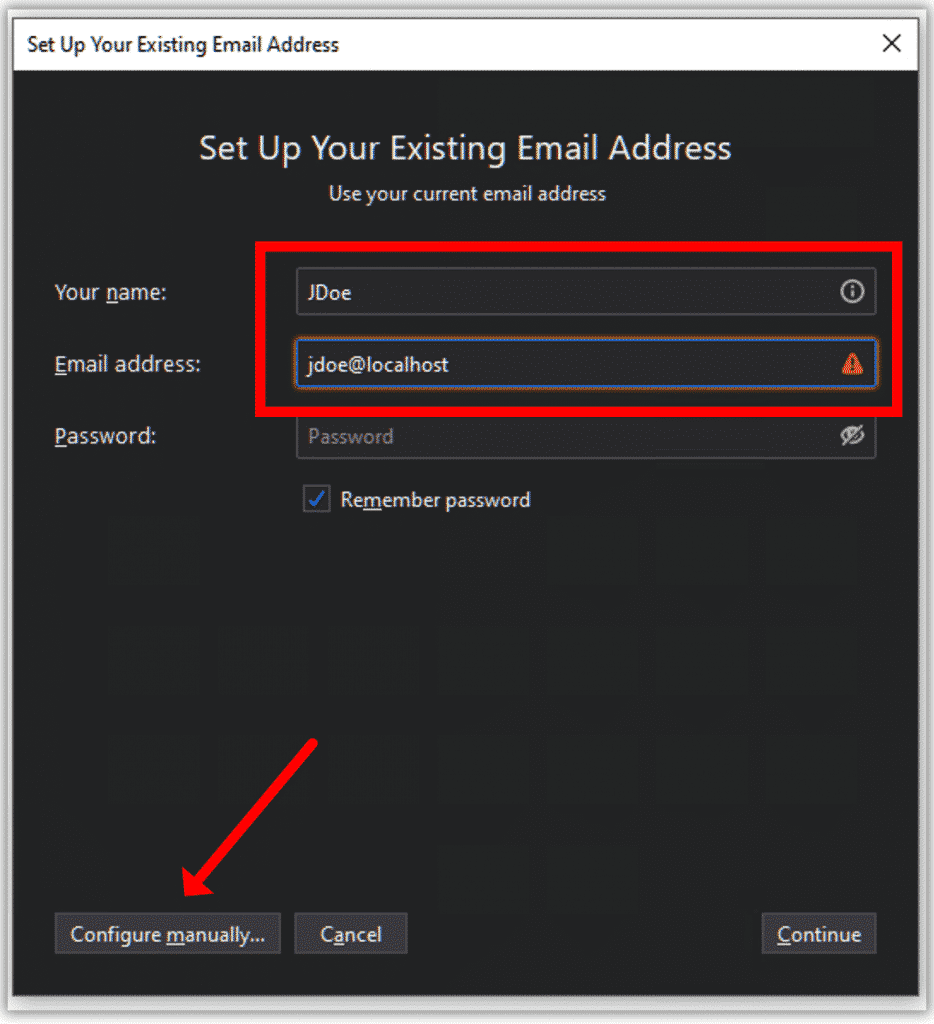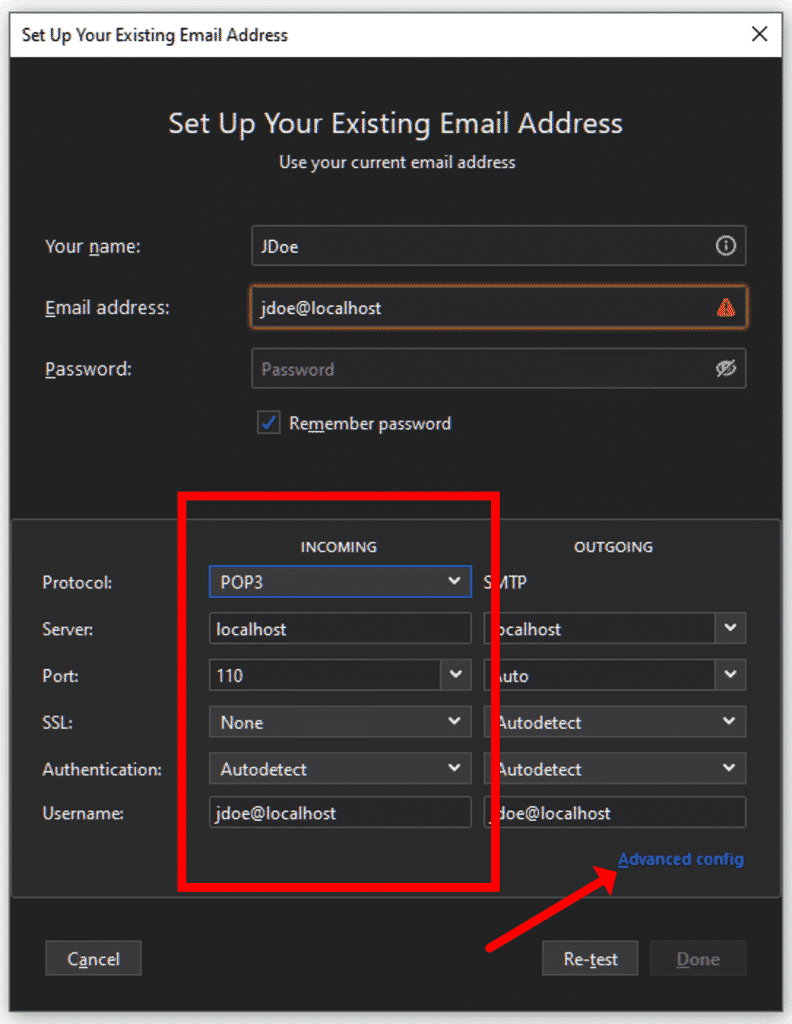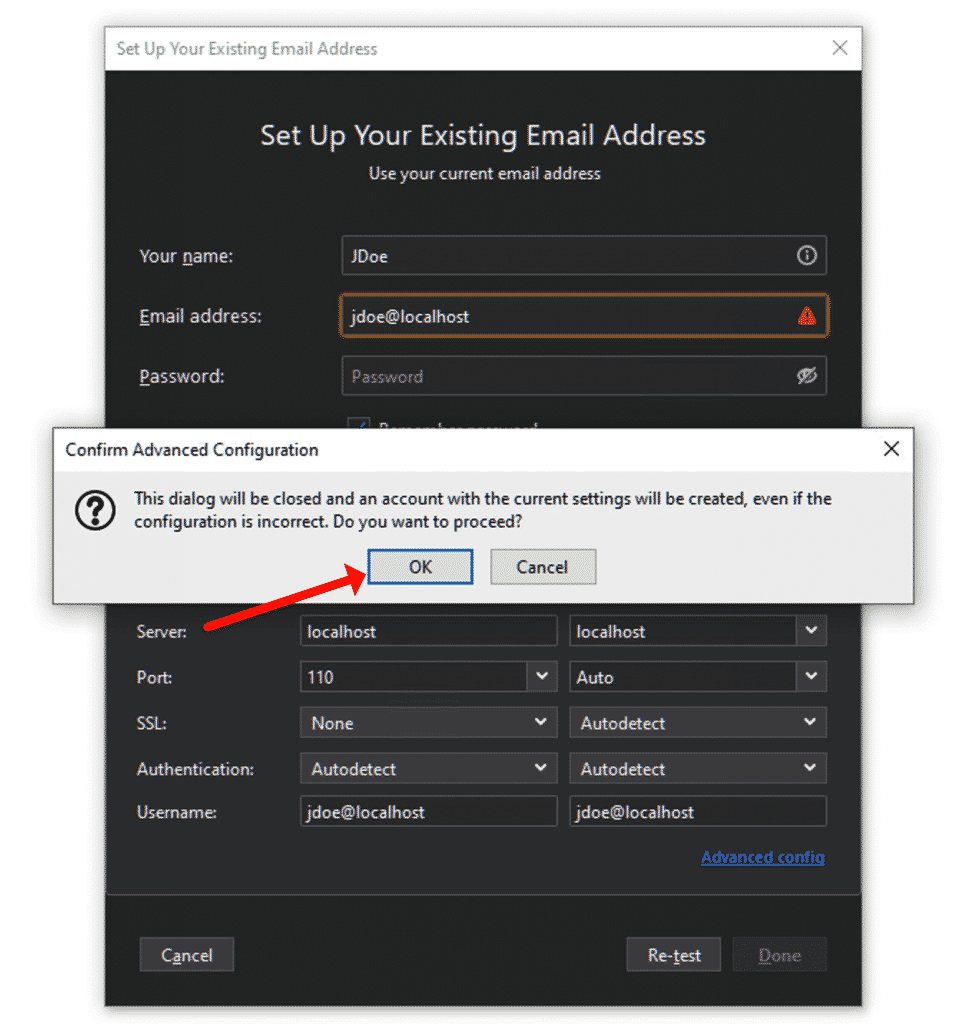Импортиране на имейли в почти всеки имейл клиент, който поддържа протокол POP3, чрез примера на Thunderbird.
Създайте временен POP3 акаунт в Thunderbird
- Стартирайте Mozilla Thunderbird.
- Щракнете върху менюто Thunderbird и след това щракнете “Нов +” елемент от менюто.
- Щракнете върху “Съществуващ акаунт за поща…“.
- Започнете да попълвате формуляра до “Конфигурирайте ръчно…” бутон стана активиран.
- Щракнете върху “Конфигурирайте ръчно…” бутон.
- В появилото се поле променете “Протокол:” стойност до POP3 (IMAP е зададен по подразбиране).
- Въведете “localhost” (без кавички) в полето Сървър под ВХОД.
- Комплект “порт:” стойност, равна на 110.
- промяна “SSL:” стойност до “Нито един“.
- Нагласи “заверка” към “Нормална парола“.
- Щракнете върху “Разширена конфигурация” връзка вдясно отдолу.
- Потвърдете Разширена конфигурация от “ОК“.
- Сега можете да затворите раздела Конфигурация на сървъра.
Импортиране на EML файлове
- Изтеглете и стартирайте приложението Lightspeed Email Bridge (на разположение по заявка).
- Изберете папката източник, в която се съхраняват EML файловете (копирайте и поставете пълния път към папката източник).
- Отменете “Търсене в поддиректори” опция за импортиране само на имейл файлове, намиращи се в текущата папка.
- Щракнете върху “Търсене” бутон и изчакайте, докато списъкът с изходни файлове се попълва. След това кликнете “Стартов мост” бутон.
- Превключите към Буревестник прозорец.
- Създайте нова папка в Местни папки и го наименувайте по същия начин като папката, от която ще импортирате имейли.
- Стартирайте получаването на имейл Буревестник.
- Когато имейлите ще бъдат импортирани, изберете ги и се преместете в папката, създадена от вас в #7.
- Повторете същото за всяка папка, която искате да импортирате.
Както можете да видите, импортирането на EML файлове не е трудно и може да бъде извършено от почти всеки.
Още статии от базата знания
Outlook е известен със своето HTML изобразяване. Системата е относително враждебна към кодирането, Ето защо "Изпратете HTML имейл Outlook" е често срещана заявка за търсене. Предвид разнообразието…
Преобразуването на EML в Thunderbird може да се почувства непосилно, Но Mozilla Thunderbird прави този процес по -управляем. Като свободен, Имейл клиент с отворен код, съвместим както с Windows, така и с Mac OS, Thunderbird предлага…
Мигрирането на имейли от Outlook към Thunderbird може да изглежда като плашеща задача, Но с правилните инструменти и насоки, Това може да бъде плавен процес. Да се съберем и да ходим…
Как да експортирате контакти от Windows Live Mail до New Outlook Изисквате ли да експортирате контактите си от Windows Live Mail до Outlook (Нов)? Това стъпка по стъпка ръководство ще помогне…
Ей там! Казвам се Алекс Шипман и работя тук в техническата поддръжка. Може би вече сме се свързали с някои от вас относно вашите технически искания. Често питате a…